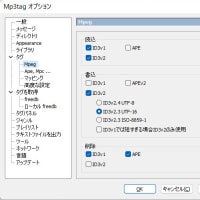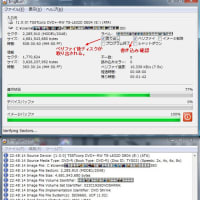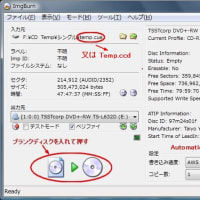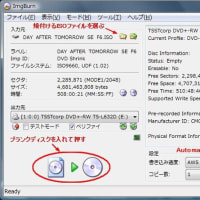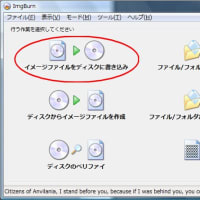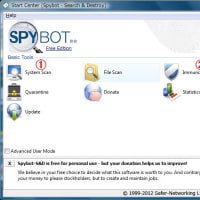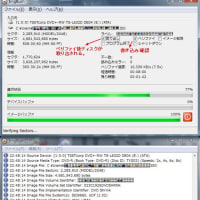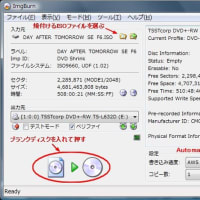Ubuntu Tweak 意味は〈機械などを〉微調整(使い勝手の改善)
Windowsを使っていてUbuntuに乗り換えた場合少しでも自分なりに使い勝手を良くする一つの方法であるTweakを紹介します。
端末から先ずキーのインポート
sudo apt-key adv --recv-keys --keyserver keyserver.ubuntu.com FE85409EEAB40ECCB65740816AF0E1940624A220
ソースリストの編集 Ubuntu 9.04 Jauntyの場合 他のVersionの場合は名前を合わせる(hardy, intrepid等)
sudo gedit /etc/apt/sources.list
deb http://ppa.launchpad.net/tualatrix/ubuntu jaunty main
deb-src http://ppa.launchpad.net/tualatrix/ubuntu jaunty main
2行追記して保存して終了。
Tweakの更新とインストール
sudo apt-get update
sudo apt-get install ubuntu-tweak
sudo apt-get dist-upgrade
起動の方法は
「アプリケーション」==>「システムツール」==>「Ubuntu Tweak」で起動
設定の変更で楽しめるのは「デスクトップアイコンの設定」ではないでしょうか?以下の様なWindowsで見慣れた様なアイコンが表示されます。

他にも「個人用」「スクリプト」でFile Managerの右マウスボタンのメニュー追加する事もできます。詳細は省きますが使えると思います。
以上、Tweakの簡単な紹介でした。
Windowsを使っていてUbuntuに乗り換えた場合少しでも自分なりに使い勝手を良くする一つの方法であるTweakを紹介します。
端末から先ずキーのインポート
sudo apt-key adv --recv-keys --keyserver keyserver.ubuntu.com FE85409EEAB40ECCB65740816AF0E1940624A220
ソースリストの編集 Ubuntu 9.04 Jauntyの場合 他のVersionの場合は名前を合わせる(hardy, intrepid等)
sudo gedit /etc/apt/sources.list
deb http://ppa.launchpad.net/tualatrix/ubuntu jaunty main
deb-src http://ppa.launchpad.net/tualatrix/ubuntu jaunty main
2行追記して保存して終了。
Tweakの更新とインストール
sudo apt-get update
sudo apt-get install ubuntu-tweak
sudo apt-get dist-upgrade
起動の方法は
「アプリケーション」==>「システムツール」==>「Ubuntu Tweak」で起動
設定の変更で楽しめるのは「デスクトップアイコンの設定」ではないでしょうか?以下の様なWindowsで見慣れた様なアイコンが表示されます。

他にも「個人用」「スクリプト」でFile Managerの右マウスボタンのメニュー追加する事もできます。詳細は省きますが使えると思います。
以上、Tweakの簡単な紹介でした。